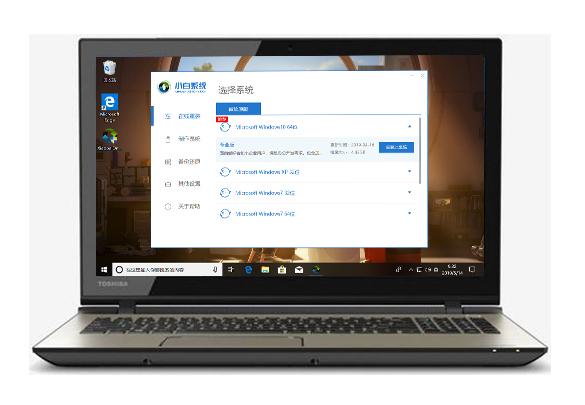
php小編新一為您介紹東芝筆電系統變更USB啟動的方法。在某些情況下,我們可能需要透過USB來啟動筆記型電腦,如係統崩潰、重裝系統等。而東芝筆記本的U盤啟動設定相對來說比較簡單。只要按照以下步驟進行:首先,將準備好的USB隨身碟插入筆記型電腦的USB介面;然後,開機並快速按下F12或ESC鍵,進入啟動選單;接著,選擇USB為啟動設備,按下回車鍵確認;最後,依照指示操作,即可完成USB啟動設定。透過這種簡單的方法,我們可以輕鬆改變東芝筆記本的啟動方式,方便我們進行系統維護和修復。
1.下載小白一鍵重裝系統工具
2.可正常上網的東芝筆記型電腦

二。注意事項
1.安裝前,請確保至少有兩個電腦磁碟機號,系統以外的磁碟空間至少為8g。
2.請確保系統C磁碟資料已備份
3.操作前請關閉電腦防毒軟體
三、詳細安裝步驟(以win10系統為例)
1。下載小白一鍵重裝系統,雙擊後進入本機環境偵測開啟。下圖:
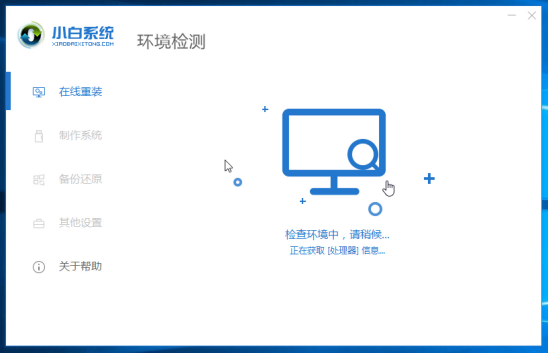
2.目前的小白系統非常簡單,選擇系統直接出現。通常建議安裝建議的系統,按一下展開,然後按一下安裝此系統。
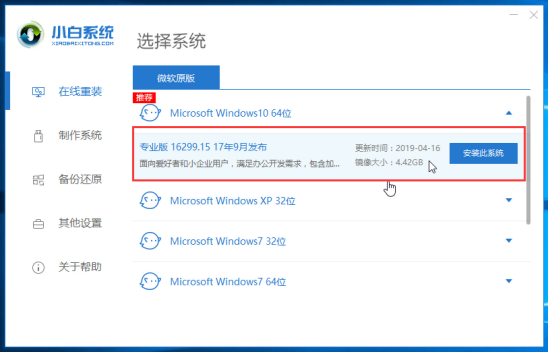
三。然後檢查要安裝的軟體並點擊下一步,如下圖所示:
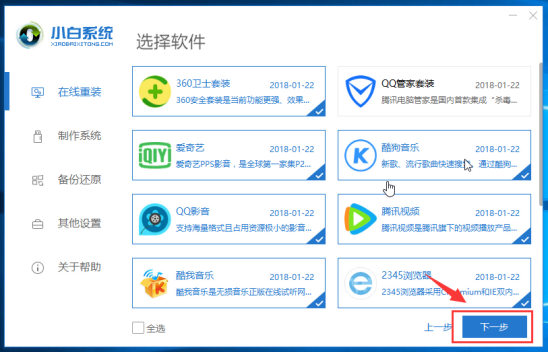
四。下載系統映像、系統軟體和相關驅動程式以下操作都是自動的。不用操作電腦,你可以先做其他事。
注意:在下載和安裝過程中,不要操作電腦、睡眠或關機,否則會導致安裝失敗。全自動安裝。
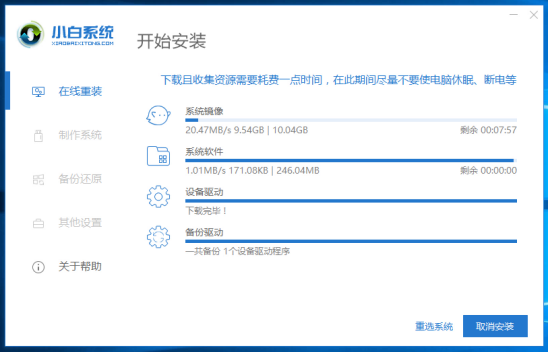
#5。如果您靠近計算機,可以手動單擊它立即重新啟動,否則計算機將在10秒後自動重新啟動,如下圖所示:
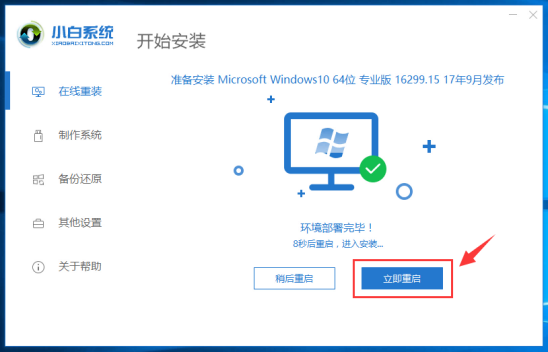
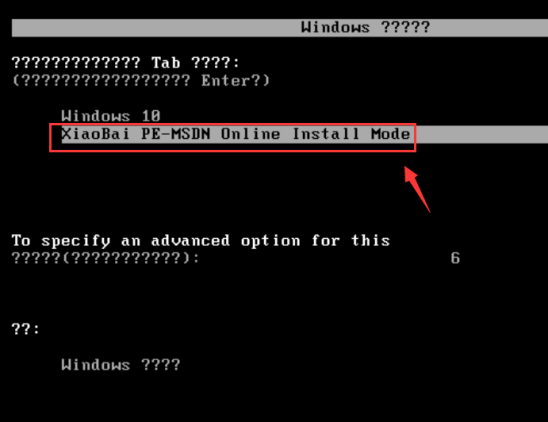
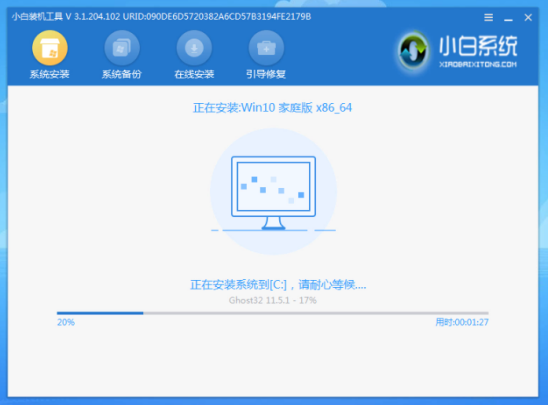
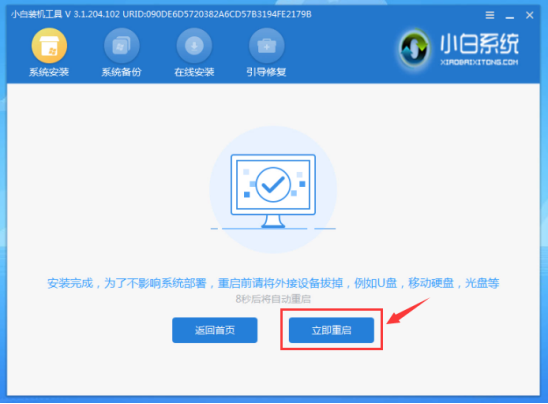

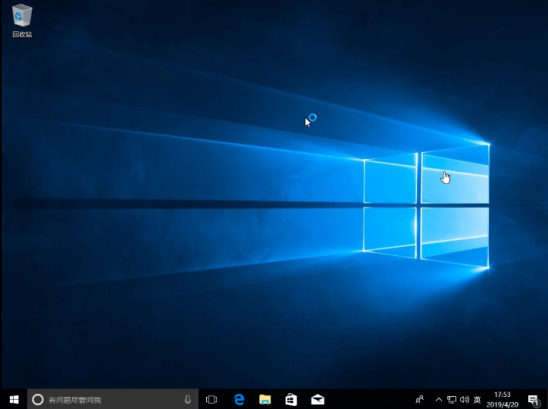
以上是東芝筆記本系統更改u盤啟動的詳細內容。更多資訊請關注PHP中文網其他相關文章!




